Inserire tutti i criteri desiderati: saranno cercate le app che li soddisfano tutti; se si specifica più volte lo stesso criterio, solo l'ultima occorrenza sarà considerata.
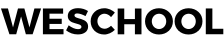
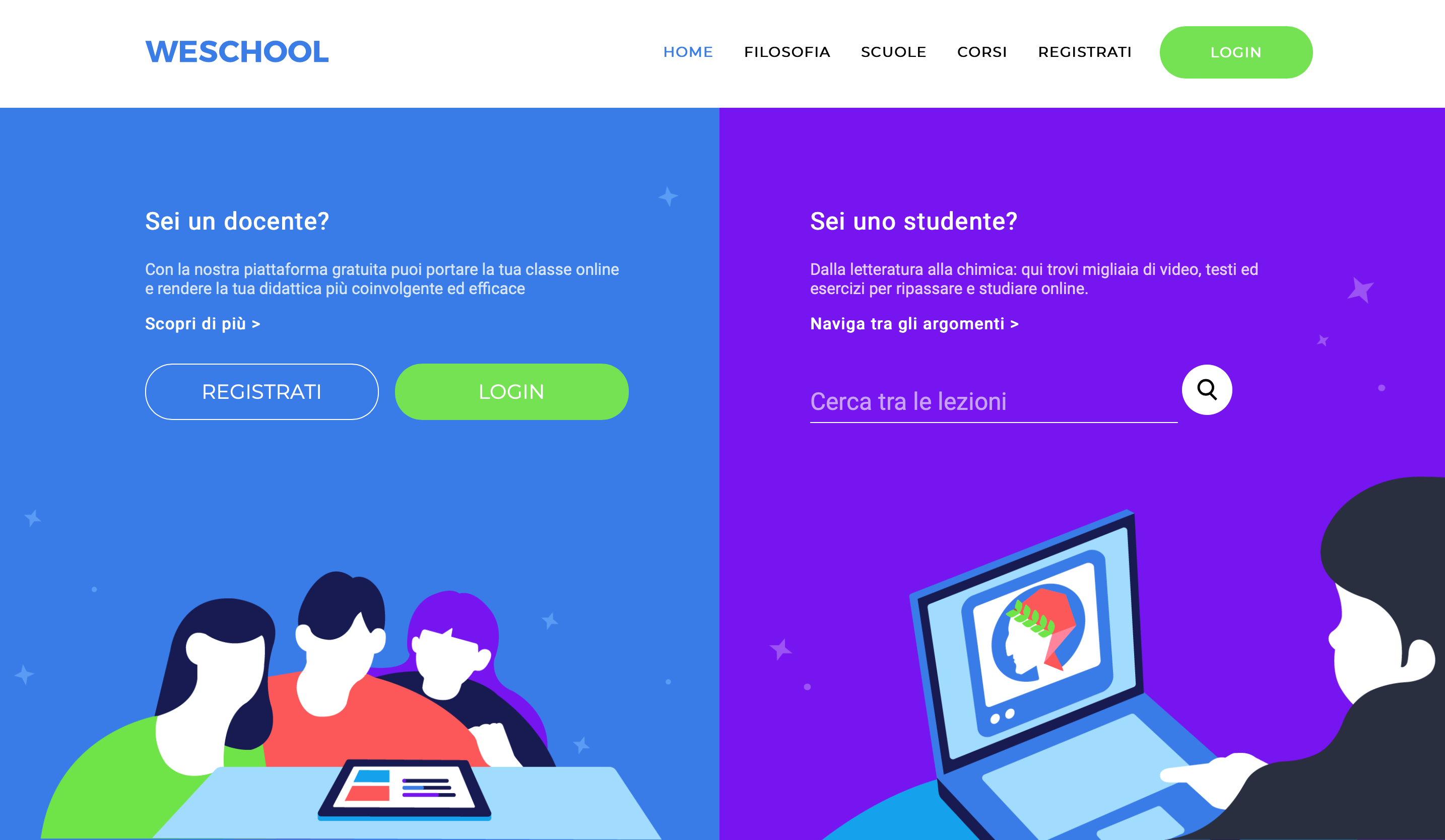 Dopo aver effettuato la registrazione o il login apparirà la seguente schermata. Qui sarà possibile guardare dei video tutorial su come utilizzare l’app oppure iniziare a creare le classi cliccando sul tasto “+”. Inoltre da questa schermata sarà possibile, in alto a destra, utilizzare le chat, effettuare ricerche e visualizzare le proprie notifiche.
Cliccando sul tasto “+” verrà chiesto se si vuole creare un nuovo gruppo o accederne a uno già esistente utilizzando l’apposito codice.
Dopo aver effettuato la registrazione o il login apparirà la seguente schermata. Qui sarà possibile guardare dei video tutorial su come utilizzare l’app oppure iniziare a creare le classi cliccando sul tasto “+”. Inoltre da questa schermata sarà possibile, in alto a destra, utilizzare le chat, effettuare ricerche e visualizzare le proprie notifiche.
Cliccando sul tasto “+” verrà chiesto se si vuole creare un nuovo gruppo o accederne a uno già esistente utilizzando l’apposito codice. 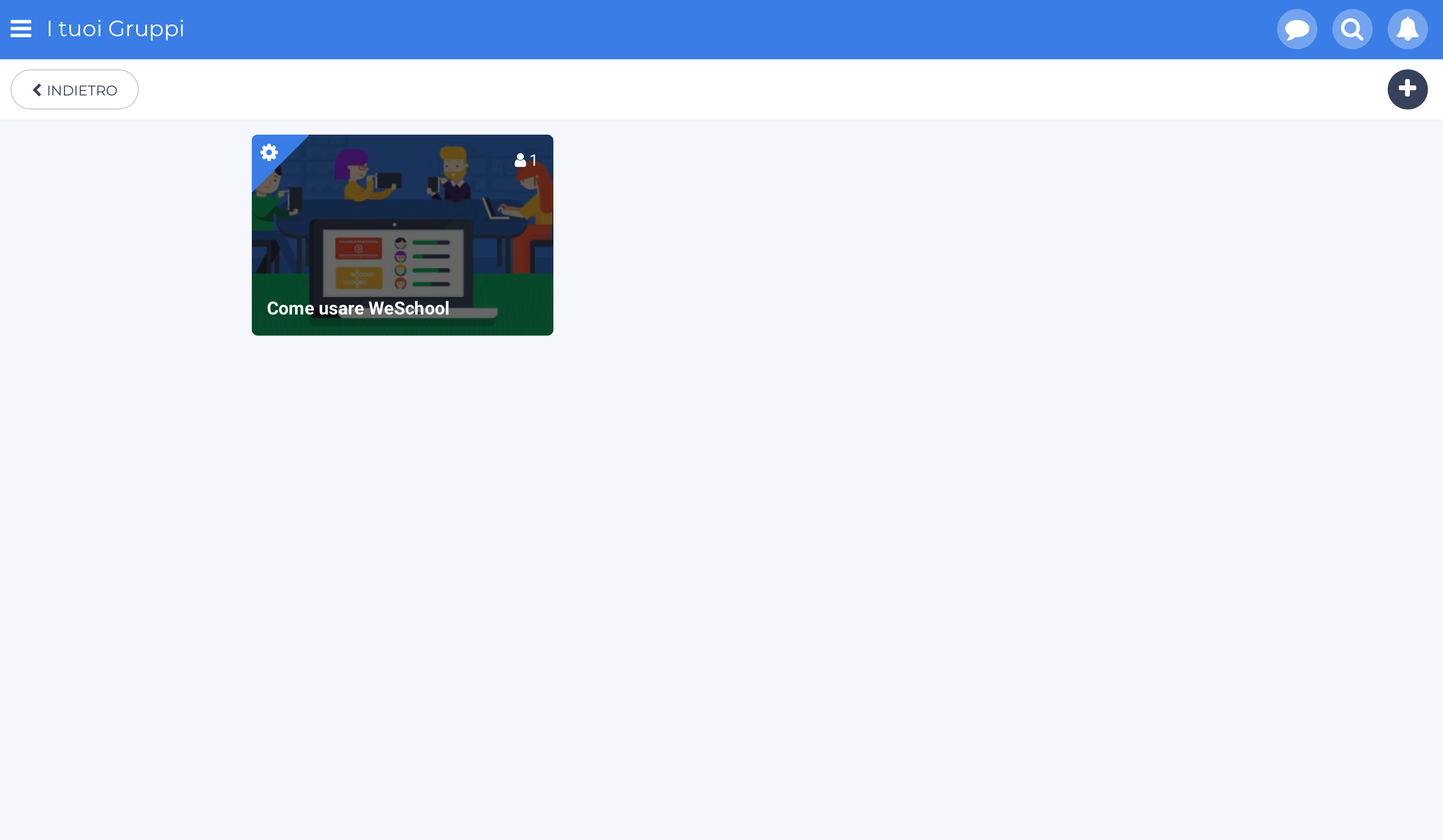 Una volta creato il gruppo apparirà la seguente schermata. Da qui sarà possibile accedere a diverse funzionalità dell’app. Nella sezione “wall" si può comunicare con la classe attraverso post che si possono commentare ed arricchire con file multimediali e si possono assegnare delle scadenze. Inoltre è possibile creare delle LIVE che consistono in delle classi virtuali realizzate tramite Jitsi, Google Met, Microsoft Teams, Zoom o altri servizi.
Una volta creato il gruppo apparirà la seguente schermata. Da qui sarà possibile accedere a diverse funzionalità dell’app. Nella sezione “wall" si può comunicare con la classe attraverso post che si possono commentare ed arricchire con file multimediali e si possono assegnare delle scadenze. Inoltre è possibile creare delle LIVE che consistono in delle classi virtuali realizzate tramite Jitsi, Google Met, Microsoft Teams, Zoom o altri servizi. 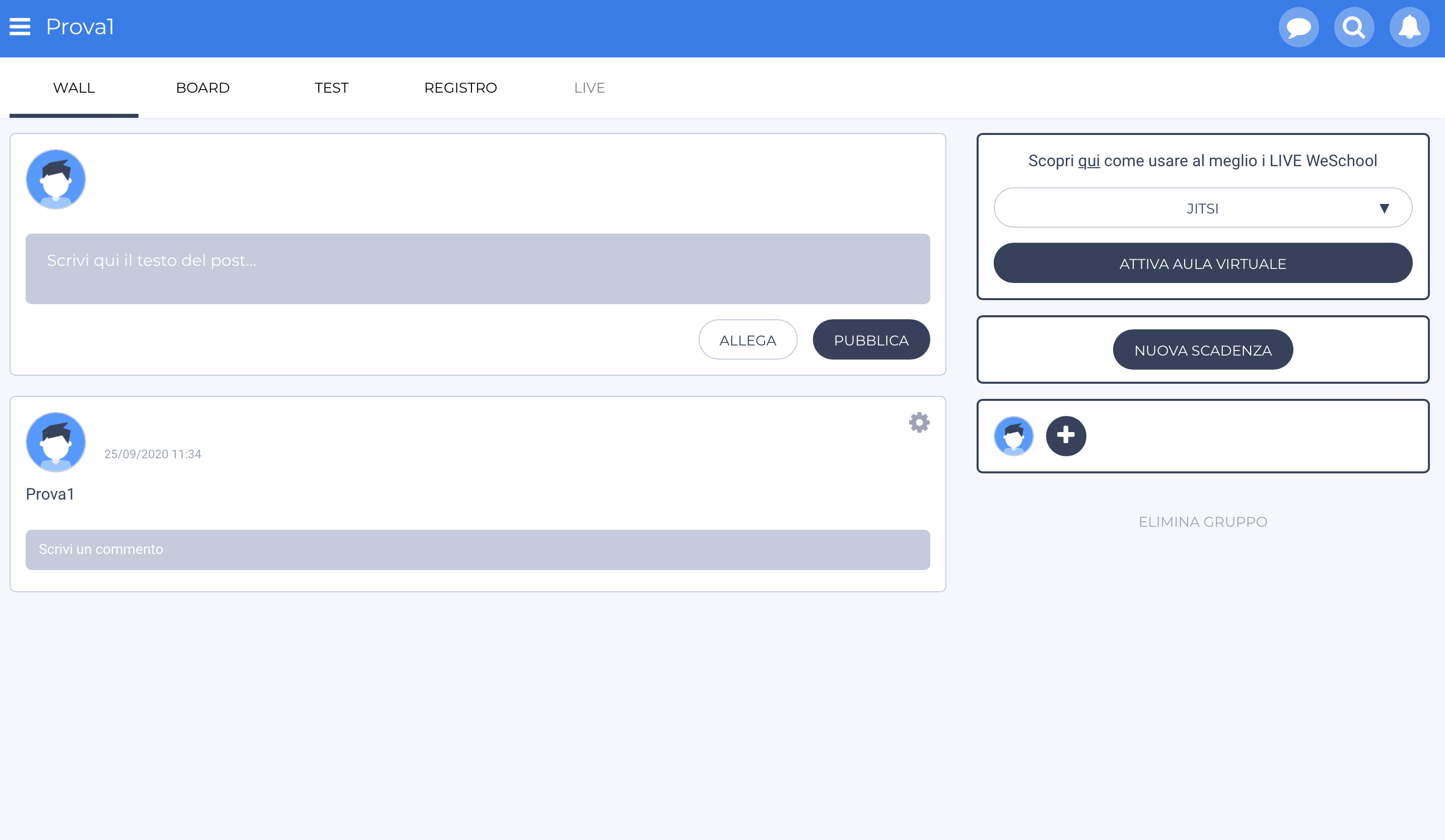 Nella sezione "board" si possono condividere lezioni, creare delle piattaforme di lavoro o di gruppo e allegare link multimediali, inserendo PDF, video, immagini, pagine web, documenti Word, Excel, Power Point e molto altro.
Nella sezione "board" si possono condividere lezioni, creare delle piattaforme di lavoro o di gruppo e allegare link multimediali, inserendo PDF, video, immagini, pagine web, documenti Word, Excel, Power Point e molto altro. 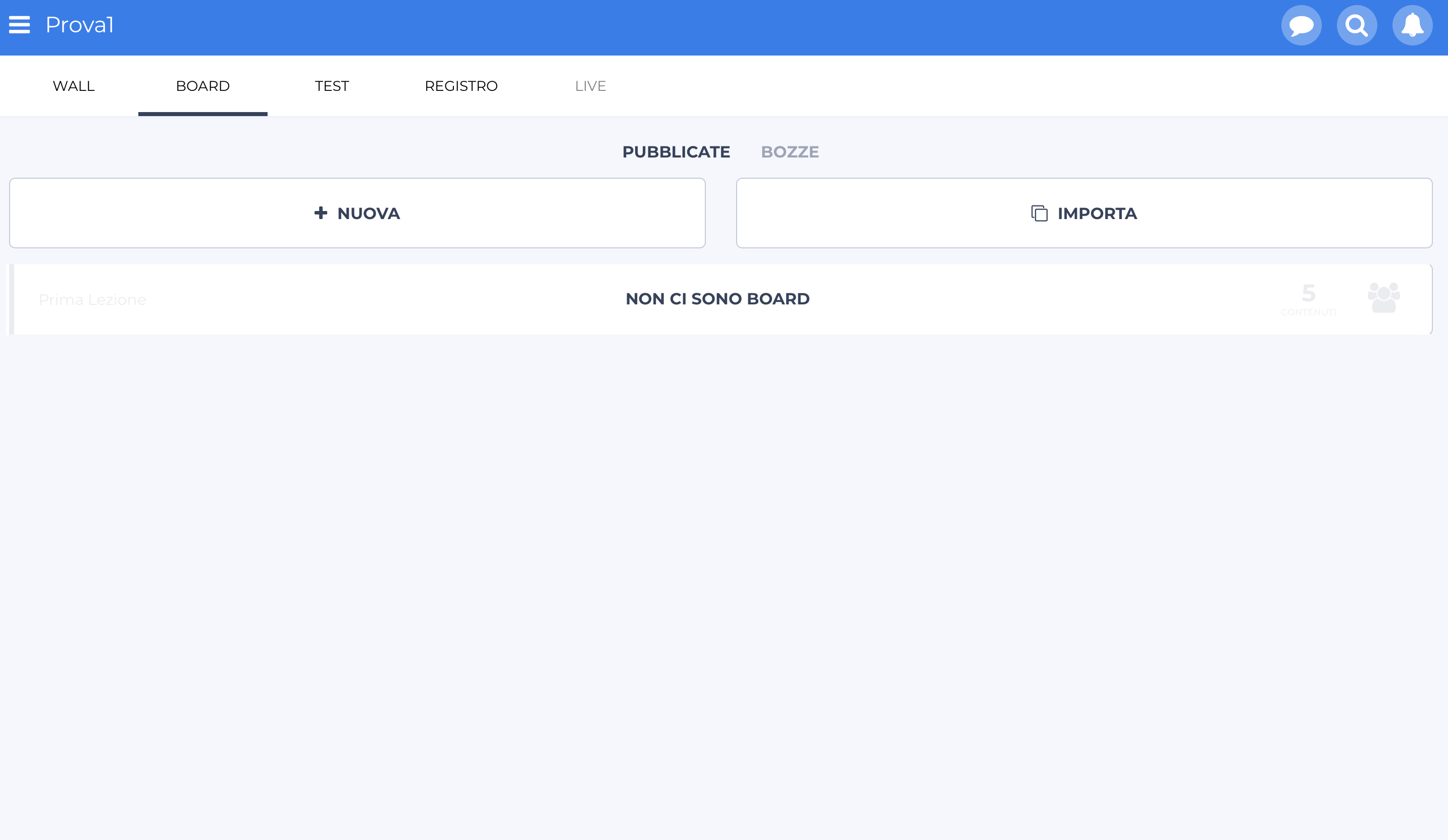 Nella sezione "test" è possibile creare esercizi o verifiche con dieci tipologie diverse di domande, oppure importarle scegliendole da attività già realizzate all'interno dell'app.
Nella sezione "test" è possibile creare esercizi o verifiche con dieci tipologie diverse di domande, oppure importarle scegliendole da attività già realizzate all'interno dell'app. 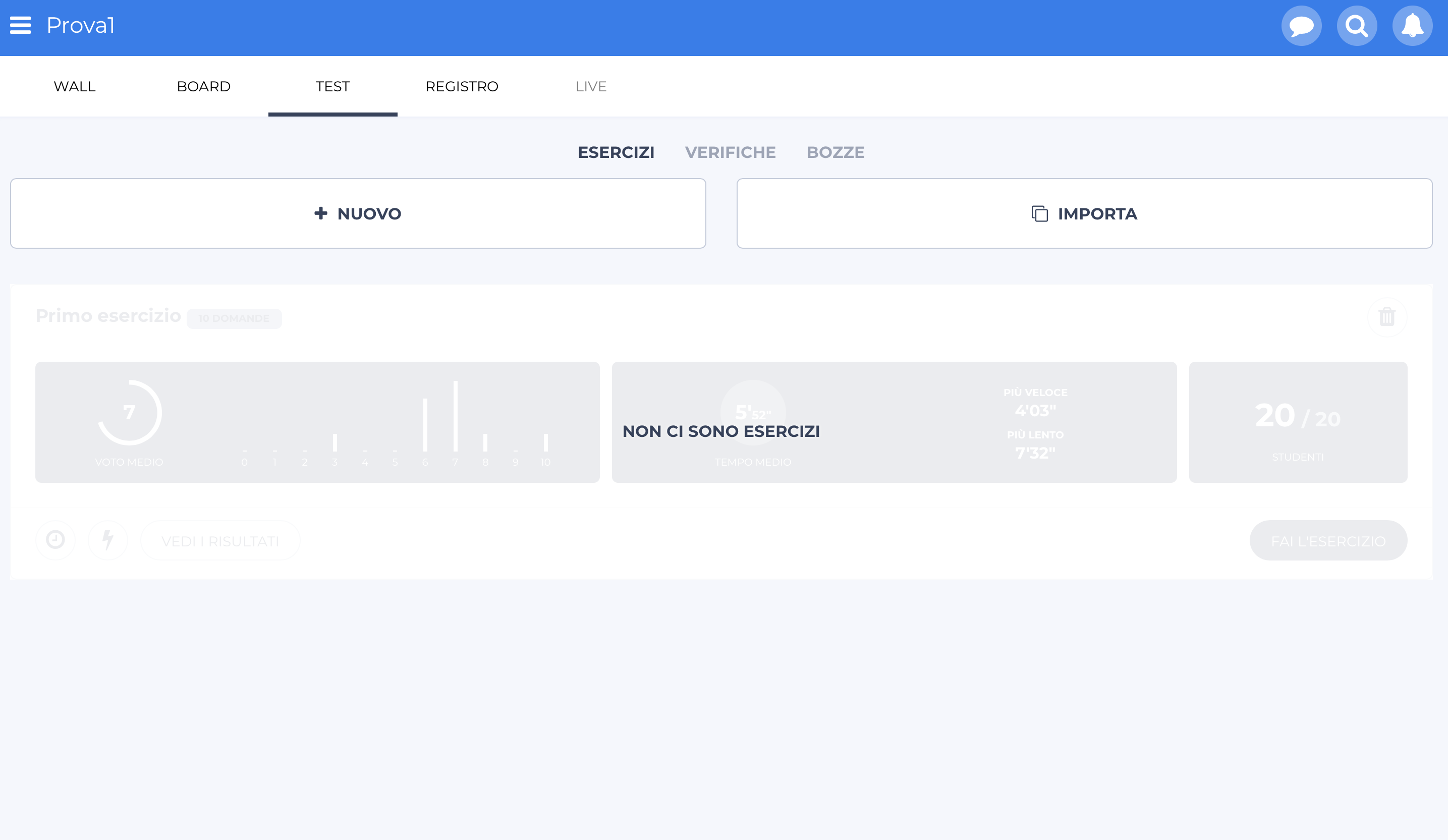 Nella sezione "registro" sarà possibile visualizzare tutte le board, gli esercizi e le verifiche create, creare nuove attività di cui sarà possibile tracciarne lo svolgimento oppure scaricare il registro in locale, i cui dati verranno esportati su un file Excel il quale verrà inviato sulla propria mail.
Nella sezione "registro" sarà possibile visualizzare tutte le board, gli esercizi e le verifiche create, creare nuove attività di cui sarà possibile tracciarne lo svolgimento oppure scaricare il registro in locale, i cui dati verranno esportati su un file Excel il quale verrà inviato sulla propria mail.
Copia link